ПОСТРОЕНИЕФУНКЦИИ СПРОСА
Цель: используя методы моделирования с помощью целевойфункции потребления научиться находить оптимальный набор благпотребителя, функции спроса на блага по цене, функции спроса подоходу с помощью ЭВМ. Рассмотрим некоторого потребителя, который потребляет некоторые благаБ1, Б2, …, Б n. Уровень удовлетворения потребностей потребителя обозначим через U. Пусть количество потребления каждого блага равно х 1, х 2, …, хn. Целевой функцией потребления называется зависимость U = U (x 1, x 2,..., xn). Каждый потребитель стремитсямаксимизировать уровень удовлетворения потребностей, то есть U → max. Обозначим цену на единицу каждого блага через р 1, р 2, …, рn, а доход потребителя через D. Тогда должно выполняться бюджетное ограничение p 1 x 1 + p 2 x 2 +...+ pnxn ≤ D. В результате для нахождения оптимального набора благ необходимо решать задачу оптимального программирования: U (x 1, x 2,..., xn) → max, x 1, x 2,..., xn ≥ 0, p 1 x 1 + p 2 x 2 +...+ pnxn ≤ D. Рассмотрим методы ее решения на примере. ПРИМЕР 7.1. Пусть число благ равно трем, а функция потребленияравна U (x 1, x 2, x 3) =
x 1, x 2, x 3≥ 0, 15 x 1 + 10 x 2 + 15 x 3≤ 500. Подготовим данные для решения задачи в Excel согласно рис. 7.1:
Рисунок 7.1 Исходные данные примера 7.1 Вводим в ячейку В4 «=КОРЕНЬ(B3*C3*D3)» (кавычки не вводить!), а в В5 «=B3*B2+C3*C2+D3*D2». Запускаем СЕРВИС/ПОИСКРЕШЕНИЯ. В ячейку «Установить целевую» устанавливаем ссылку на В4, флажок напротив надписи «Равной максимальному значению». После ставим курсор в поле «Изменяяячейки» и обводим ячейки с переменными В3, С3 иD3. Для того чтобы ввести ограничения, нажимаем «Добавить», откроется окно «Добавление ограничения». В левом поле «Ссылка на ячейку» вводим ссылку на левую часть первого ограничения – ячейку В5, в центральном окне определяем знак «≤» и в правом «Ограничения» делаем ссылку на доход в D4. Для ввода второго ограничения вновь нажимаем «Добавить», ставим курсор в левое поле и обводимячейки В3, С3 и D3 в среднем окне ставим «≥» и в правом число 0. Нажимаем «Выполнить», подтверждаем результаты, выбирая«Сохранить найденное решение» и «ОК», получаем результат: x 1 =11, 1; x 2=16, 7; x 3 =11, 1; целевая функция равна 45, 4 (рис.7.2).
Рисунок 7.2 Решение примера 7.1 Решим теперь задачу нахождения функции спроса по цене. Найдем, например, спрос на второе благо для разных цен на единицу этогоблага. Будем задавать цену на второе благо от 5 до 15 и фиксироватьспрос x 2 при этих ценах. Введем в столбец F цену блага, а в столбец Gспрос на него. Ставим курсор в F1 и вводим подпись «Цена», а в ячейку G1 вводим подпись «Спрос». В соответствии с условием задачи, цена второго блага составляет 10 денежных единиц, в результате решения спрос на это благо составляет x 2 =16, 7. Вводим в ячейку F7значение цены 10, а в соседнюю G7 – спрос 16, 7. Рассчитаем теперьспрос при цене 11. Исправляем в С2 значение на 11, вызываемСЕРВИС/ПОИСК РЕШЕНИЯ, нажимаем «Выполнить», подтверждаем результаты. Видим в ячейке С3 новоезначение спроса – x 2 =15, 2. Вводим в F8 число 11, в G8 число 15, 2. Точно также (обязательно проделать на ЭВМ!) изменяем в С2значения на 12, 13, 14 и 15, записав эти же значения в F9-F12, каждыйраз запускаем надстройку «Поиск решения», получаем новые результаты в С3, записываем их вручную (не копированием, округляя до десятых) в G9-G12. Далее рассчитываем значения спроса для цены меньшей 10 единиц. Для этого изменяем в С2 значения на 5, 6, 7, 8 и 9, записав эти значения в F2-F6, каждый раз запускаем надстройку «Поиск решения», получаем новые результаты в С3, записываем их в G2-G6. В результате, при правильном выполнении всех действий, получаем следующие результаты:
Построим по полученным данным функцию спроса. Для этого ставим курсор в любую свободную ячейку, вызываем мастер диаграмм(ВСТАВКА/ДИАГРАММА), выбираем тип диаграммы «График», вид«График с маркерами» (левый второй сверху), нажимаем «Далее». Ставим курсор в поле «Диапазон» и обводим ячейки G2-G12. Переходим на закладку «Ряд» и ставим курсор в поле «Подписи оси Х», обводим ячейки F2-F12, нажимаем «Готово». Получаем график функции спроса по цене (рис.7.3).
Рисунок 7.3 График функции спроса по цене Точно также можно исследовать спрос и на первое и третье благо. Найдем теперь функцию спроса по доходу на второе благо.Для этого будем менять доход в диапазоне 200-500 через 50 единиц, фиксируя спрос в ячейке С3. Вводим в H1 подпись «Доход», а в I1подпись «Спрос». Исправляем в С2 цену на 10, а в D4 ставим доход200. Вызываем и запускаем надстройку ПОИСК РЕШЕНИЯ. Видим, что спрос на второе благо равен 6, 7. Вводим в H2значение дохода 200, а спрос 6, 7 вводим в I2. Далее, по аналогии, изменяем в D4 доход на 250, 300, 350, 400, 450, 500, 550, 600, занося этиданные в H3-H10, каждый раз запускаем надстройку ПОИСКРЕШЕНИЯ, полученный в С3 спрос вносим в ячейкиI3-I10. При правильном расчете результаты будут 8, 3; 10; 11, 7; 13, 3; 15; 16, 7; 18, 3; 20. По полученным данным, также как и для функцииспроса по цене, строим график. Видно, что в данном случае графикспроса по доходу прямая линия (рис.7.3).
Следует отметить, что можно построить функцию перекрестного спроса на одно благо по цене на другое. Задание 7.1. Четырехфакторную целевую функцию потребленияU = U (x 1, x 2, x 3, x 4), цены на блага p 1, p 2, p 3, p 4, и доход D взять всоответствии с вариантом из таблицы. 1. Составив и решив задачу оптимального программирования, найти оптимальный набор благ. 2. Составить функцию спроса на второе благо от его цены, взяв 5 целых последовательных значений цены до и после той, какаяуказана в таблице. 3. Составить функцию спроса на третье благо по доходу, взяв по четыре значения дохода до и после указанной в таблице с шагом 50.
ПРИМЕЧАНИЕ: Для искомых количествx 1, x 2, x 3, x 4 подготовить ячейки В3-Е3 .В ячейке с целевой функцией В4 должна содержаться функция вида: 1. =LN(B3*C3*D3*E3) 16. =КОРЕНЬ(В3*С3)*D3*Е3 2. = B3*(C3+7)*D3*E317. =КОРЕНЬ(B3*С3)*D3*Е3 3. =СТЕПЕНЬ(B3*C3*D3*E3; 0, 33) 18. =LN(B3*C3*D3*E3) 4. =КОРЕНЬ(B3)*C3*D3*E3 19. =B3*(C3+1)*D3*E3 5. =B3*C3*D3*(E3+3) 20. =B3*C3*(D3+5)*E3 6. =КОРЕНЬ(B3*D3)*С3*Е3 21. =КОРЕНЬ(D3)*B3*C3*E3 7. =LN(B3*C3*D3*E3) 22. =КОРЕНЬ(В3*С3)*D3*Е3 8. = B3*(C3+7)*D3*E323. =КОРЕНЬ(B3*С3)*D3*Е3 9. =СТЕПЕНЬ(B3*C3*D3*E3; 0, 33) 24. =LN(B3*C3*D3*E3) 10. =КОРЕНЬ(B3)*C3*D3*E3 25. =B3*(C3+1)*D3*E3 11. =B3*C3*D3*(E3+3) 26. =B3*C3*(D3+5)*E3 12. =КОРЕНЬ(B3*D3)*С3*Е3 27. =КОРЕНЬ(D3)*B3*C3*E3 13. =КОРЕНЬ(B3)*C3*D3*E3 28. =B3*(C3+1)*D3*E3 14. =B3*C3*D3*(E3+3) 29. =B3*C3*(D3+5)*E3 15. =КОРЕНЬ(B3*D3)*С3*Е3 30. =КОРЕНЬ(D3)*B3*C3*E3 Отчет должен содержать оптимальный набор благ x 1, x 2, x 3, x 4, график функции спроса на второе благо от его цены x 2(p 2) и графикфункции спроса на третье благо по доходу x 3(D).
|

 . Предположим, что цена на единицупервого блага равна 15, второго 10 и третьего 15, а доход потребителясоставляет 500. Тогда задача примет вид:
. Предположим, что цена на единицупервого блага равна 15, второго 10 и третьего 15, а доход потребителясоставляет 500. Тогда задача примет вид: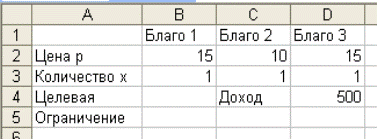


 Рисунок 7.4 График функции спроса по доходу
Рисунок 7.4 График функции спроса по доходу x 3 x 4
x 3 x 4

 x 2 x 3 x 4
x 2 x 3 x 4
 x 2 x 4
x 2 x 4
 x 1 x 2 x 4
x 1 x 2 x 4



